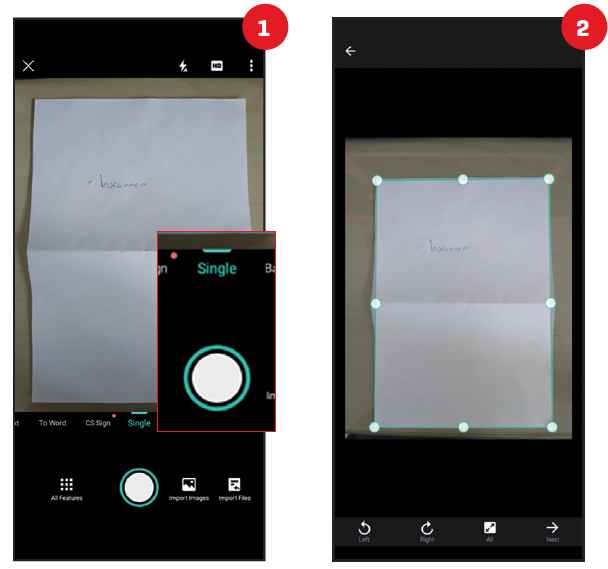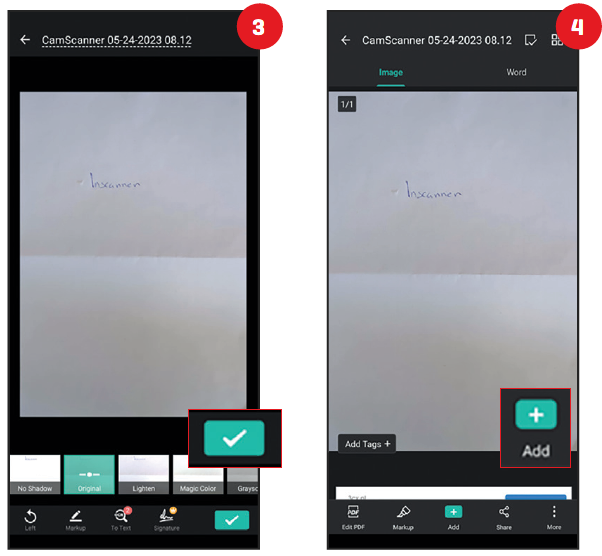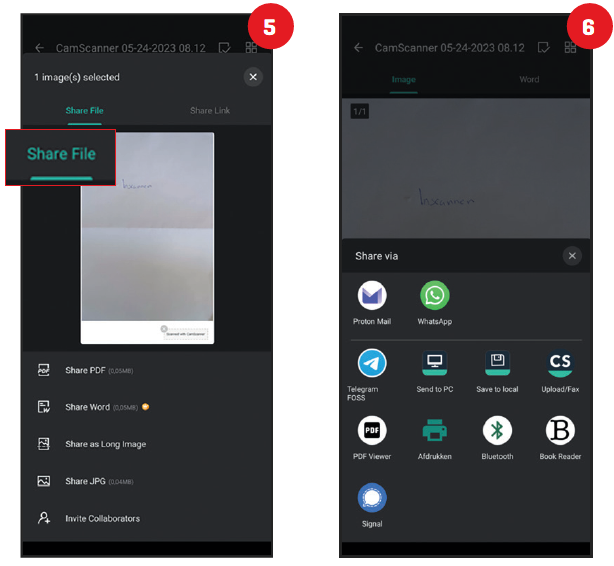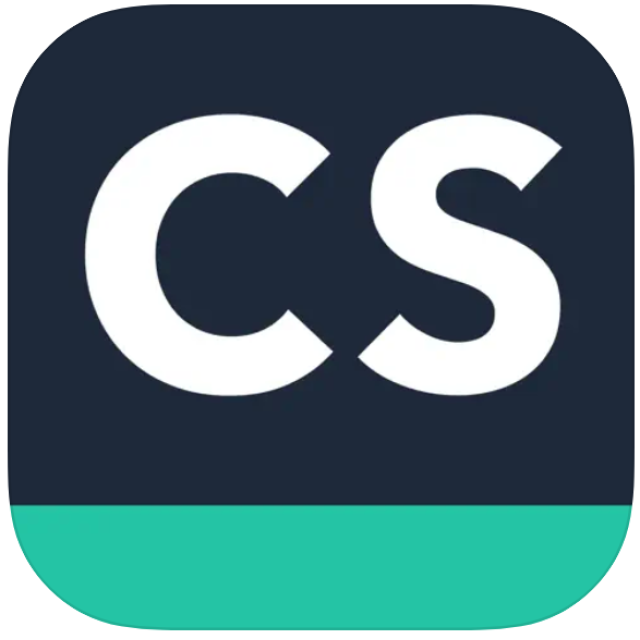Tegenwoordig verwacht de verzekering vaak gescande facturen van je behandelingen.
Manja Boon
Tegenwoordig verwacht de verzekering vaak gescande facturen van je behandelingen. Of je wilt iets inscannen wat in de krant staat. Dat kan nog wel eens lastig zijn, want wie heeft er tegenwoordig nog een scanner in huis? Het inscannen van documenten kan ook met behulp van je smartphone. Zelf gebruik ik daar de CamScanner-app voor. Deze app is gratis te downloaden in de PlayStore (Android) of AppStore (iPhone). Het inscannen van documenten kan uiteraard ook met andere daarvoor bestemde apps. Omdat ik zelf CamScanner gebruik, zal ik deze kort uitleggen. Bij het openen van de app kom je op het beginscherm. Rechts onderin staat dan een afbeelding van een camera. Als je daarop klikt, kun je een document in beeld brengen.
Als je dan een document voor de camera hebt, kun je op de grote ronde knop onderin in het midden klikken (afbeelding 1). Er wordt direct een foto van het hele blad gemaakt. Zodra je dat gedaan hebt, komt er een scherm waar jouw document met groen omlijnde randen staat (afbeelding 2). Je kunt deze randen nog verschuiven voor een eventueel gewenst deel van het document.
Indien tevreden, klik je op Next rechts onderin. Je krijgt dan dit scherm (afbeelding 3). Hier kun je ervoor kiezen om een kleureffect aan het gescande papier toe te voegen. Helemaal bovenin kun je de naam wijzigen. Door te klikken op het plusje (afbeelding 4) kun je ervoor kiezen om nog een document in te scannen, de app maakt er dan zelf één document van. Ben je klaar? Klik dan weer op share rechts onderin, en u kunt het document delen (afbeelding 5).
Na het klikken op Share vraagt de app hoe je het wilt delen, als pdf of bijvoorbeeld als jpg (afbeelding 6). Hierna krijg je nog de keuze met welke app je het wilt delen. Dit kan bijvoorbeeld via mail of WhatsApp. Ook kun je kiezen voor je printer (afbeelding 6).